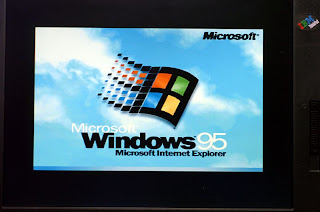ThinkPad 240 へ Puppy Linux をインストール(1) からの続きです。
メモリ不足が発覚した ThinkPad 240 へメモリを増設します。メモリソケットはキーボードをめくった下にあります。そこでキーボードを取り外す作業から開始しました。
ThinkPad 240 の底面にあるキーボードの印のある三本のネジを取り外すとキーボードが外れるはずでした。しかしキーボードはしっかりと固定されたままとなっています。本来は液晶パネル側の部分がL(エル)型になった段の上に乗っているだけのはずですが、ここが何故か強く固着している状況となっていました。隙間ができやすい Enter キーの脇からプラスチックの細い板を押し込んで、液晶パネル側の固着部分を引き剥がして無事キーボードを取り外すことができました。粘着テープのようなものではなく、黒くて固い物体(塗料の一部?)によって固定されていた感じとなっていました。
キーボードと本体をつなぐリボンケーブルには保護材も備わっていて、メモリの装着だけだったらリボンケーブルを取り外さなくても作業が出来るようになっていました。しかし写真撮影のためリボンケーブルを取り外して作業を行いました。
写真の右側にメモリソケットが見えます。左側にはモデムが装着された mini-PCI のソケットが見えます。
ThinkPad 240 のチップセットは 440BX で SD-RAM 512MB まで認識できるはずです。マザーボード(システムボード)上にすでに 64MB のメモリが搭載されているため、単純に追加できるのは 256MB までとなっています。手持ちの SD-RAM を探してみたところ、二種類の 256MB のメモリを発見しました。かつてノートパソコンで使っていたものでした。
いわゆる片面4枚(両面8枚)のメモリと、片面8枚(両面16枚)のメモリです。この時代のものは片面8枚(両面16枚)のものでないと認識できません。片面4枚(両面8枚)のものは 256MB としてではなく、128MB として認識されてしまいます。もちろん 128MB として使用する分には問題はありませんが少しもったいない使い方になります。
早速、片面8枚(両面16枚)の 256MB のメモリを装着して動作確認をしてみました。
電源を投入した後、IBM のロゴマークが表示されるまでの時間が大変長くなってしまいました。どうやら電源投入後にメモリの検査をしているようです。BIOS の設定の中を確認してみましたが、残念ながらメモリ検査を中止させたり、簡易検査にする項目がありませんでした。どうも毎回電源を入れる度に、この待ち時間をじっと我慢する必要があります(涙)。写真は BIOS が認識しているメモリ容量です。ちゃんと256MB + 64MB = 320MB となっています。一部はビデオメモリとして消費されているため実際に使用できるメモリは若干少なくなっています。
memtest86+ で検査をしてみましたが問題はなく正常に動作していました。
こうしてメモリの増設が終わったところで Puppy Linux を起動させてみました。
今度はちゃんと起動してくれました。
PCMCIA の無線LANカードを装着して家庭内 LAN へ接続しました。こちらも何の問題もなく接続が完了しました。これで ThinkPad 240 が使えるパソコンにようやくなりました!
ネット上の情報では mini-PCI ソケットへ無線LANカードを取り付けている事例を見かけます。今度機会があれば、この mini-PCI のソケットへ無線LANカードを取り付けてみたいと思っています。無線LANカードの取り付けだけであれば直ぐに出来るのですが、問題はアンテナです。この辺のことも考えて今後のことを決めて行きたいと思っています。
2012年12月28日金曜日
ThinkPad 240 へ Puppy Linux をインストール(1)
動作確認が出来た ThinkPad 240 へ Puppy Linux をインストールすることとしました。
個人情報満載のハードディスクを完全に消去して ext2 フォーマットをした上で、Puppy Linux 5.2.8 をインストールします。
ThinkPad 240 がブート出来るものは限られているようで、外付けのフロッピーディスクか内臓ハードディスクのようです。そこで Puppy Linux をインストールするためにフロッピーディスクへインストールした PLoP boot manager から USB 接続の CD ドライブを起動させる方法を選んでみました。
しかし PLoP boot manager から USB の CD ドライブを起動させても何故か Puppy Linux は起動してくれません。
そこで PLoP boot manager から USB メモリへインストールした Puppy Linux を起動させる方法を試みてみました。
しかし syslinux を呼び出したところで起動を中止してしまいます。どうも ThinkPad 240 の USB の回路部分を上手く動作させることが出来ないようです。
もうこれ以上外部から何かをしても無駄だと判断して、ThinkPad 240 に内臓されているハードディスクを取り出して、他のパソコンから直接インストールする方法にしました。
ハードディスクの取り外しはネジ二本を取り外し、ハードディスクの蓋の部分を横にスライドさせると取り出せるようになります。
取り出したハードディスクには電気接続の変換コネクタが付いているものでした。この変換コネクタや周囲の金属フレームなどを取り外して裸の状態にしました。
裸の状態となったハードディスクをいつもハードディスクのメンテナンスで使用するデスクトップパソコン(母艦)へ接続しました。この母艦でハードディスクの消去から始めました。
ハードディスクのメンテナンスでよく使用する partedmagic で作業を行いました。nwipe ( based on DBAN's dwipe - Darik's Wipe ) で複数回に渡ってオール1やオール0、乱数の書き込みを行いました。単純に内容を消去するだけでしたら dd コマンドでオールゼロを書き込めばよいのですが、もうヨレヨレになっているハードディスクに喝を入れるために複数回に渡って書き込みを行ってコンディションを整えました。(リコンディショニング)
nwipe で完全消去が完了した後、gparted を使って前方へ ext2 の領域を確保して、後方の 512MB ほどをスワップ領域として確保しました。この前方の ext2 領域へ Puppy Linux をインストールします。
母艦上で Puppy Linux 5.2.8 を起動させて、ユニバーサル・インストーラを使って ThinkPad 240 のハードディスクへ Puppy Linux をインストールしました。いつものようにすんなりとインストールが完了しました。
続いてブートマネージャの grub4dos をインストールしました。毎度のことですが、インストール時に自動で作成される menu.lst の記述が良くないようで、Puppy Linux をインストールしたときに提示される grub の menu.lst の記述例に置き換えて使用しています。
こうして出来上がったハードディスクを元通り ThinkPad 240 の本体に戻して、Puppy Linux を起動させてみました。
grub のメニューが表示された後、起動が開始しました。しかしどうも様子がおかしいようです。デスクトップの画面にはいつものアイコンがなく、真っ黒な画面の下にメニュー画面だけが表示されている状態となっています。そうです!メモリが不足していて動作が不安定になっていました。そこで急遽メモリの増量作業も引き続き行うこととしました。
ThinkPad 240 へ Puppy Linux をインストール(2)へ続きます。
個人情報満載のハードディスクを完全に消去して ext2 フォーマットをした上で、Puppy Linux 5.2.8 をインストールします。
ThinkPad 240 がブート出来るものは限られているようで、外付けのフロッピーディスクか内臓ハードディスクのようです。そこで Puppy Linux をインストールするためにフロッピーディスクへインストールした PLoP boot manager から USB 接続の CD ドライブを起動させる方法を選んでみました。
しかし PLoP boot manager から USB の CD ドライブを起動させても何故か Puppy Linux は起動してくれません。
そこで PLoP boot manager から USB メモリへインストールした Puppy Linux を起動させる方法を試みてみました。
しかし syslinux を呼び出したところで起動を中止してしまいます。どうも ThinkPad 240 の USB の回路部分を上手く動作させることが出来ないようです。
もうこれ以上外部から何かをしても無駄だと判断して、ThinkPad 240 に内臓されているハードディスクを取り出して、他のパソコンから直接インストールする方法にしました。
ハードディスクの取り外しはネジ二本を取り外し、ハードディスクの蓋の部分を横にスライドさせると取り出せるようになります。
取り出したハードディスクには電気接続の変換コネクタが付いているものでした。この変換コネクタや周囲の金属フレームなどを取り外して裸の状態にしました。
裸の状態となったハードディスクをいつもハードディスクのメンテナンスで使用するデスクトップパソコン(母艦)へ接続しました。この母艦でハードディスクの消去から始めました。
ハードディスクのメンテナンスでよく使用する partedmagic で作業を行いました。nwipe ( based on DBAN's dwipe - Darik's Wipe ) で複数回に渡ってオール1やオール0、乱数の書き込みを行いました。単純に内容を消去するだけでしたら dd コマンドでオールゼロを書き込めばよいのですが、もうヨレヨレになっているハードディスクに喝を入れるために複数回に渡って書き込みを行ってコンディションを整えました。(リコンディショニング)
nwipe で完全消去が完了した後、gparted を使って前方へ ext2 の領域を確保して、後方の 512MB ほどをスワップ領域として確保しました。この前方の ext2 領域へ Puppy Linux をインストールします。
母艦上で Puppy Linux 5.2.8 を起動させて、ユニバーサル・インストーラを使って ThinkPad 240 のハードディスクへ Puppy Linux をインストールしました。いつものようにすんなりとインストールが完了しました。
続いてブートマネージャの grub4dos をインストールしました。毎度のことですが、インストール時に自動で作成される menu.lst の記述が良くないようで、Puppy Linux をインストールしたときに提示される grub の menu.lst の記述例に置き換えて使用しています。
こうして出来上がったハードディスクを元通り ThinkPad 240 の本体に戻して、Puppy Linux を起動させてみました。
grub のメニューが表示された後、起動が開始しました。しかしどうも様子がおかしいようです。デスクトップの画面にはいつものアイコンがなく、真っ黒な画面の下にメニュー画面だけが表示されている状態となっています。そうです!メモリが不足していて動作が不安定になっていました。そこで急遽メモリの増量作業も引き続き行うこととしました。
ThinkPad 240 へ Puppy Linux をインストール(2)へ続きます。
ThinkPad 240 も入手しました
このところ何か物の怪に憑かれたように中古 ThinkPad をインターネット・オークションで調達しています。もう病気のようです(笑)。いったいどうしてしまったのでしょうか? 今回は表題の通り ThinkPad 240 (2609-31J) です。小型軽量の機種の部類に入るものです。小さな ThinkPad だと、保管するにも場所を取らないので助かります。
さて到着した ThinkPad 240 ですが、ホコリや汚れはほどほどでしたが、表面天板などに傷が多めのものでした。安価に落札したものですので、これでも文句はありません。
早速電源を投入してみると、ハードディスクからカッチン・カッチンと連続音が響きます。そして起動画面ではオペレーションシステムが存在しないとの表示が出ていました。どうもハードディスクが破損をしているようです。電源を入れたまましばらく様子を見ていました。するとだんだんとカッチン音が少なくなってきました。そこで HGST の Drive Fitness Test でハードディスクを検査してみました。
ひどい音が鳴り響きながら検査が続きました。きっとエラーとなってしまうものと思っていたところ、異常無しの表示がでました。どうも長く使っていなかったことによるハードディスク内部の固着か何かが、だんだんと解けているように感じました。しばらく Drive Fitness Test を繰り返してみました。確かに異常音は少なくなっているようです。
そこで次は MHDD を使ってハードディスクの表面検査を行ってみました。これも異常なく終了しました。
引き続き HDAT2 によるハードディスクの表面検査を行ってみました。ディスクの表面に異常があればリマップしてくれるはずです。しかし異常もなく終了してしまいました。
これらのハードディスクの検査が終わったところで再起動させてみたところ、先ほどはオペレーションシステムが無いと表示されていた状態とはならず、普通に Windows98 が起動を開始しました。そしてちゃんと Windows98 が起動したところ、以前のオーナーさんが作ったと思われる各種ファイルが存在していました。どうも個人情報を削除しないまま、この ThinkPad 240 を廃棄してしまったようです。このハードディスクは完全消去を行ってこれらの個人情報は消去しておきます。
さて無事に起動できることが判明した ThinkPad240 ですが、まだまだ検査は続きます。次は memtest86+ によるメモリテストです。64MB のメモリが搭載されていましたが、無事に三回のテストをクリアしました。メモリも異常がないようです。
そして BIOS の設定画面で各種設定の確認と見直しをしてみました。
そして BIOS のバージョンを確認してみるとかなり古いもののようでしたので新しいものへと更新しておきました。入手時は IRET60WW(1.06) でした。これを IRET77WW(1.18) へ更新しました。
以下の写真は更新時の様子を撮影したものです。BIOS の書き換えが終了すると何の予告もなく再起動してしまう更新プログラムだったようで、BIOS の更新完了表示もなく再起動してしまったので少し驚いてしまいました。
何の考えもなく入手してしまった ThinkPad 240 ですが、これから少しずつ手を加えて行こうと思っています。
さて到着した ThinkPad 240 ですが、ホコリや汚れはほどほどでしたが、表面天板などに傷が多めのものでした。安価に落札したものですので、これでも文句はありません。
早速電源を投入してみると、ハードディスクからカッチン・カッチンと連続音が響きます。そして起動画面ではオペレーションシステムが存在しないとの表示が出ていました。どうもハードディスクが破損をしているようです。電源を入れたまましばらく様子を見ていました。するとだんだんとカッチン音が少なくなってきました。そこで HGST の Drive Fitness Test でハードディスクを検査してみました。
ひどい音が鳴り響きながら検査が続きました。きっとエラーとなってしまうものと思っていたところ、異常無しの表示がでました。どうも長く使っていなかったことによるハードディスク内部の固着か何かが、だんだんと解けているように感じました。しばらく Drive Fitness Test を繰り返してみました。確かに異常音は少なくなっているようです。
そこで次は MHDD を使ってハードディスクの表面検査を行ってみました。これも異常なく終了しました。
引き続き HDAT2 によるハードディスクの表面検査を行ってみました。ディスクの表面に異常があればリマップしてくれるはずです。しかし異常もなく終了してしまいました。
これらのハードディスクの検査が終わったところで再起動させてみたところ、先ほどはオペレーションシステムが無いと表示されていた状態とはならず、普通に Windows98 が起動を開始しました。そしてちゃんと Windows98 が起動したところ、以前のオーナーさんが作ったと思われる各種ファイルが存在していました。どうも個人情報を削除しないまま、この ThinkPad 240 を廃棄してしまったようです。このハードディスクは完全消去を行ってこれらの個人情報は消去しておきます。
さて無事に起動できることが判明した ThinkPad240 ですが、まだまだ検査は続きます。次は memtest86+ によるメモリテストです。64MB のメモリが搭載されていましたが、無事に三回のテストをクリアしました。メモリも異常がないようです。
そして BIOS の設定画面で各種設定の確認と見直しをしてみました。
そして BIOS のバージョンを確認してみるとかなり古いもののようでしたので新しいものへと更新しておきました。入手時は IRET60WW(1.06) でした。これを IRET77WW(1.18) へ更新しました。
以下の写真は更新時の様子を撮影したものです。BIOS の書き換えが終了すると何の予告もなく再起動してしまう更新プログラムだったようで、BIOS の更新完了表示もなく再起動してしまったので少し驚いてしまいました。
何の考えもなく入手してしまった ThinkPad 240 ですが、これから少しずつ手を加えて行こうと思っています。
2012年12月27日木曜日
ThinkPad T30 用に小物をいくつか入手
調子がだんだんとよくなっている ThinkPad T30 用にメモリカードなどをインターネット・オークションで入手してきました。クリスマス前後に落札したものですが、カレンダーの関係で発送が遅れたようで、本日次々と到着しました。
まずは PC-2700 512MB のメモリカード二枚です。これで ThinkPad T30 に目一杯メモリを搭載することができます。 ThinkPad T30 には PC-2100 の規格のメモリで十分でしたが、 PC-2100 も PC-2700 もオークション上では価格に違いが無かったため、適用範囲の広い PC-2700 の方を入手しました。シールから I/O DATA のブランドで販売されたもののようです。
次に mini-PCI の無線LANカードです。ThinkPad T30 には、純正のものから Broadcom 4318 チップのもの、そして Intel 2200 チップのものへと変遷しています。信頼を置いていた Broadcom のチップのものが ThinkPad T30 と相性がイマイチだったので、同じ Broadcom で違うチップ 4306 のものでも試してみたいと思って入手しました。4306 の方が 4318 よりも古い(旧型)のチップですが、より多くの製品に組み込まれていて、b43 ドライバーもより 4306 の方でより調整が加えられているものと思われるため、よい結果が得られるものと期待しています。
次は ThinkPad 用の 72W 型 AC アダプタ (16V4.5A) です。いわゆる骨型と言われるものです。この犬のおやつに与える骨の形をした AC アダプタは所持していなかったので、以前から欲しかったものの一つでした。今回無事入手することができてよかったです。この他、従来型の四角い AC アダプタをもう一つ入手しました。
今日はすぐにメモリカードをテストしてみました。ThinkPad T30 の底面のメモリカード・スロットへ PC-2700 512MB のメモリカード二枚を装着して memtest86+ で検査を行いました。三回ほど試験を回してみましたが異常は発見されませんでした。このまま ThinkPad T30 で使い続けることとします。
Broadcom 4306 チップの無線LANカードも試験を行いたいと思っていましたが時間がなく、後日行うこととしました。
こうして ThinkPad T30 は本格的に使用できる状態になってきました。今は Puppy Linux 5.2.8 LuPu で使用していますが、debian squeeze を新規にインストールしたいと思っています。Puppy Linux のように簡単にインストールが出来ないので、少し腰が重くなっています。
まずは PC-2700 512MB のメモリカード二枚です。これで ThinkPad T30 に目一杯メモリを搭載することができます。 ThinkPad T30 には PC-2100 の規格のメモリで十分でしたが、 PC-2100 も PC-2700 もオークション上では価格に違いが無かったため、適用範囲の広い PC-2700 の方を入手しました。シールから I/O DATA のブランドで販売されたもののようです。
次に mini-PCI の無線LANカードです。ThinkPad T30 には、純正のものから Broadcom 4318 チップのもの、そして Intel 2200 チップのものへと変遷しています。信頼を置いていた Broadcom のチップのものが ThinkPad T30 と相性がイマイチだったので、同じ Broadcom で違うチップ 4306 のものでも試してみたいと思って入手しました。4306 の方が 4318 よりも古い(旧型)のチップですが、より多くの製品に組み込まれていて、b43 ドライバーもより 4306 の方でより調整が加えられているものと思われるため、よい結果が得られるものと期待しています。
次は ThinkPad 用の 72W 型 AC アダプタ (16V4.5A) です。いわゆる骨型と言われるものです。この犬のおやつに与える骨の形をした AC アダプタは所持していなかったので、以前から欲しかったものの一つでした。今回無事入手することができてよかったです。この他、従来型の四角い AC アダプタをもう一つ入手しました。
今日はすぐにメモリカードをテストしてみました。ThinkPad T30 の底面のメモリカード・スロットへ PC-2700 512MB のメモリカード二枚を装着して memtest86+ で検査を行いました。三回ほど試験を回してみましたが異常は発見されませんでした。このまま ThinkPad T30 で使い続けることとします。
Broadcom 4306 チップの無線LANカードも試験を行いたいと思っていましたが時間がなく、後日行うこととしました。
こうして ThinkPad T30 は本格的に使用できる状態になってきました。今は Puppy Linux 5.2.8 LuPu で使用していますが、debian squeeze を新規にインストールしたいと思っています。Puppy Linux のように簡単にインストールが出来ないので、少し腰が重くなっています。
中古 ThinkPad 560 を入手しました
またまたやってしまいました(笑)ThinkPad 560 (2640-FJE) をインターネット・オークションで落札してしまいました。それも何と1円落札です。長いインターネット・オークションの経験の中でも滅多にないことです。しかしこのままでは出品者さんの梱包の手間賃も出ないので、実際の代金の支払いは若干上乗せをして支払いしました。1円落札が出来た喜びの代金としては安いものだと思っています。
さて届いた ThinkPad 560 の様子を調べてみました。
前のオーナーさんは喫煙者のようで、タバコのヤニ特有の汚れ方をしていました。掃除のし甲斐があります(笑)。私にとって中古パソコンの重要な楽しみの一つでもあります。汚れたパソコンが綺麗になる喜びを毎回満喫しております(笑)。
そして機能の確認です。オークションの説明文にも 0201 メモリエラーになっていて立ち上がらないとの説明文があった通りメモリエラーになっていました。
とりあえず本体底部のメモリソケットの窓を開いて確認をしてみました。メモリを触りながら電源を投入してしましたが 0201 メモリエラーは続きます。そこで手持ちの EDO RAM を装着してみました。写真の手前側が交換したメモリカード、奥側が元々取り付けてあったエラーが出るメモリカード。
すると 0201 メモリエラーが消えて、ハードディスクにインストールされていた Windows95 が起動し始めました。久しぶりに Windows95 の画面を見ました!前のオーナーさんが使用していたもののようです。個人情報が残っている可能性もありますのでハードディスクを消去しておく予定です。
一旦立ち上がった Windows95 をシャットダウンして、memtest86+ でメモリテストを行ってみました。手持ちの交換したメモリカードでエラーがでなければ、本体側のメモリ回路は正常だと判断することができます。機械的な動作部分のないメモリカードが故障するとは、何か電気ショックが加わったのでしょうか?気になるところです。
メモリテストが終了したところで HGST Drive Fitness Test を使ってハードディスクのテストを行ってみました。搭載されているハードディスクは IBM-DSOA-21080 のようです。容量はなんと 1.08 GB でした。昔はこれが標準だったのですね。
そしてハードディスク試験の結果は、残念ながらエラーが発生していました。古いハードディスクなので仕方のないことでしょう。
ここで意外な異常を発見しました。mentest86+ や Drive Fitness Test の操作をしているときに、キーボードの反応が無いようです。念のために Windows95 を立ち上げて notepad でキーボードの入力テストを行ってみました。どうも右半分のキーに多くの無反応なものが存在していました(涙)。
そこでキーボードを取り外して点検を行ってみることとしました。まずは分解作業から始めます。底面の隠しネジのシールを見るとまだ開封した跡がないため、これが初めての分解作業となるようです。
パームレストなどを取り外すとキーボードが取り出せるようになります。古い ThinkPad なので最近のもののように最初にキーボードを取り外す構造とは若干異なっています。
キーボードを持ち上げてリボンケーブルの接続コネクタの様子を確認してみました。写真のように多くのホコリが付着しています。もしかするとこのホコリが原因なのでしょうか?
そしてリボンケーブルと取り外すと接点が真っ黒に酸化していました。どうもこの ThinkPad 560 は湿気の多いことで保管されていたようで、ネジ類が錆ていました。それもハードディスクのネジまで(笑)。この接点の酸化が接触不良でキー入力が出来なくなっているとすると話は簡単です。早速アルコールで洗浄して動作確認をしてみましたが、キーの入力不良は相変わらず続いていました。
そこでマザーボード(システムボード)のコネクタの様子を観察してみました。するとこのコネクタのハンダ付けをしている部分に錆(緑青)の様なものも見えました。そこでこのコネクタのハンダ付けを行ってみました。先日の ThinkPad T30 のメモリコネクタで十分に練習をしているので何の戸惑いもなく作業が終了しました。しかしキーボードの入力不良に改善はありませんでした。
ここでキーボードの入力不良の原因を探るためにマザーボードのキーボード・コネクタを中心にして各部を指で押しながら触っていたところ、急に ThinkPad 560 の調子が悪くなってしまいました。液晶画面はチカチカし始め、スピーカーから雑音が発生して、LED の各種表示もチカチカ・バラバラと点滅しています。どうもマザーボード本体とバッテリ電源の基盤の間のコネクタのところで大きく変化します。ネット上の情報では、このコネクタのハンダ付け不良で動作がおかしくなるとのことだったので、この ThinkPad 560 も同じハンダ付け不良となっているようでした。
ここまで分解したこともあり、乗りかかった船ということで、このバッテリ電源のコネクタのハンダ付け不良も修理しておくこととしました。マザーボードを筐体底部から引き剥がすのは写真のようにアルミのフレームと一緒に取り外して、アルミフレームとマザーボードが固定されているコネクタ部分のネジ7本を取り外して、マザーボードを取り出すようです。
マダーボードの表面のあるホコリなどの汚れを洗浄した後、早速ハンダ付けに取りかかりました。ここも細い接点をハンダ付けしてありますが、あの ThinkPad T30 のメモリコネクタのハンダ付けの経験を活かして作業を行いました。この個体だけなのかもしれませんが、何だかハンダが粘っこい種類のものようでした。すぐに隣の接点とブリッジしてしまうのでちょっと戸惑ってしまいました。しかし根気よくハンダ付け作業を行って無事終了しました。
仮組みを行って動作確認を行ってみました。やはりキーボードの入力不良は改善されませんでした。しかしバッテリ電源部分のコネクタによる動作異常はなくなりました。残るはキーボードの入力不良となりました。
キーボードを分解してメンブレン・シートを取り出して検査をしてみようかと思っているところです。このメンブレン・シートにエッチングされた回路が酸化して切断して不良となったものを導電性インクを使って修理する事例がネット上に報告されているので、同じような故障となっている可能性があります。
しかし今回はキーボードの分解までは手が回らない状態なので今後の課題とすることとしました。もしかするとインターネット・オークションで中古のキーボードか、ジャンクな個体を落札してキーボードだけを交換する手段を採るかもしれません。
最後の写真はキーボードの底面の様子です。黒い絶縁シートを剥がしたところですが、湿気によって多数の白い錆が浮き上がっていました。中央部に見える茶色の丸はスピーカーのゴムが当たっていたところですが、タバコのヤニがスピーカーのゴムに押されて粘着していました。錆の様子を観察しているとメンブレンの接点(コンタクト・スイッチ)そのものがダメになっている可能性も高そうだと想像しています。何となくキーボードは交換の方向で考えるのが良さそうに思えます。
さて届いた ThinkPad 560 の様子を調べてみました。
前のオーナーさんは喫煙者のようで、タバコのヤニ特有の汚れ方をしていました。掃除のし甲斐があります(笑)。私にとって中古パソコンの重要な楽しみの一つでもあります。汚れたパソコンが綺麗になる喜びを毎回満喫しております(笑)。
そして機能の確認です。オークションの説明文にも 0201 メモリエラーになっていて立ち上がらないとの説明文があった通りメモリエラーになっていました。
とりあえず本体底部のメモリソケットの窓を開いて確認をしてみました。メモリを触りながら電源を投入してしましたが 0201 メモリエラーは続きます。そこで手持ちの EDO RAM を装着してみました。写真の手前側が交換したメモリカード、奥側が元々取り付けてあったエラーが出るメモリカード。
すると 0201 メモリエラーが消えて、ハードディスクにインストールされていた Windows95 が起動し始めました。久しぶりに Windows95 の画面を見ました!前のオーナーさんが使用していたもののようです。個人情報が残っている可能性もありますのでハードディスクを消去しておく予定です。
一旦立ち上がった Windows95 をシャットダウンして、memtest86+ でメモリテストを行ってみました。手持ちの交換したメモリカードでエラーがでなければ、本体側のメモリ回路は正常だと判断することができます。機械的な動作部分のないメモリカードが故障するとは、何か電気ショックが加わったのでしょうか?気になるところです。
メモリテストが終了したところで HGST Drive Fitness Test を使ってハードディスクのテストを行ってみました。搭載されているハードディスクは IBM-DSOA-21080 のようです。容量はなんと 1.08 GB でした。昔はこれが標準だったのですね。
そしてハードディスク試験の結果は、残念ながらエラーが発生していました。古いハードディスクなので仕方のないことでしょう。
ここで意外な異常を発見しました。mentest86+ や Drive Fitness Test の操作をしているときに、キーボードの反応が無いようです。念のために Windows95 を立ち上げて notepad でキーボードの入力テストを行ってみました。どうも右半分のキーに多くの無反応なものが存在していました(涙)。
そこでキーボードを取り外して点検を行ってみることとしました。まずは分解作業から始めます。底面の隠しネジのシールを見るとまだ開封した跡がないため、これが初めての分解作業となるようです。
パームレストなどを取り外すとキーボードが取り出せるようになります。古い ThinkPad なので最近のもののように最初にキーボードを取り外す構造とは若干異なっています。
キーボードを持ち上げてリボンケーブルの接続コネクタの様子を確認してみました。写真のように多くのホコリが付着しています。もしかするとこのホコリが原因なのでしょうか?
そしてリボンケーブルと取り外すと接点が真っ黒に酸化していました。どうもこの ThinkPad 560 は湿気の多いことで保管されていたようで、ネジ類が錆ていました。それもハードディスクのネジまで(笑)。この接点の酸化が接触不良でキー入力が出来なくなっているとすると話は簡単です。早速アルコールで洗浄して動作確認をしてみましたが、キーの入力不良は相変わらず続いていました。
そこでマザーボード(システムボード)のコネクタの様子を観察してみました。するとこのコネクタのハンダ付けをしている部分に錆(緑青)の様なものも見えました。そこでこのコネクタのハンダ付けを行ってみました。先日の ThinkPad T30 のメモリコネクタで十分に練習をしているので何の戸惑いもなく作業が終了しました。しかしキーボードの入力不良に改善はありませんでした。
ここでキーボードの入力不良の原因を探るためにマザーボードのキーボード・コネクタを中心にして各部を指で押しながら触っていたところ、急に ThinkPad 560 の調子が悪くなってしまいました。液晶画面はチカチカし始め、スピーカーから雑音が発生して、LED の各種表示もチカチカ・バラバラと点滅しています。どうもマザーボード本体とバッテリ電源の基盤の間のコネクタのところで大きく変化します。ネット上の情報では、このコネクタのハンダ付け不良で動作がおかしくなるとのことだったので、この ThinkPad 560 も同じハンダ付け不良となっているようでした。
ここまで分解したこともあり、乗りかかった船ということで、このバッテリ電源のコネクタのハンダ付け不良も修理しておくこととしました。マザーボードを筐体底部から引き剥がすのは写真のようにアルミのフレームと一緒に取り外して、アルミフレームとマザーボードが固定されているコネクタ部分のネジ7本を取り外して、マザーボードを取り出すようです。
マダーボードの表面のあるホコリなどの汚れを洗浄した後、早速ハンダ付けに取りかかりました。ここも細い接点をハンダ付けしてありますが、あの ThinkPad T30 のメモリコネクタのハンダ付けの経験を活かして作業を行いました。この個体だけなのかもしれませんが、何だかハンダが粘っこい種類のものようでした。すぐに隣の接点とブリッジしてしまうのでちょっと戸惑ってしまいました。しかし根気よくハンダ付け作業を行って無事終了しました。
仮組みを行って動作確認を行ってみました。やはりキーボードの入力不良は改善されませんでした。しかしバッテリ電源部分のコネクタによる動作異常はなくなりました。残るはキーボードの入力不良となりました。
キーボードを分解してメンブレン・シートを取り出して検査をしてみようかと思っているところです。このメンブレン・シートにエッチングされた回路が酸化して切断して不良となったものを導電性インクを使って修理する事例がネット上に報告されているので、同じような故障となっている可能性があります。
しかし今回はキーボードの分解までは手が回らない状態なので今後の課題とすることとしました。もしかするとインターネット・オークションで中古のキーボードか、ジャンクな個体を落札してキーボードだけを交換する手段を採るかもしれません。
最後の写真はキーボードの底面の様子です。黒い絶縁シートを剥がしたところですが、湿気によって多数の白い錆が浮き上がっていました。中央部に見える茶色の丸はスピーカーのゴムが当たっていたところですが、タバコのヤニがスピーカーのゴムに押されて粘着していました。錆の様子を観察しているとメンブレンの接点(コンタクト・スイッチ)そのものがダメになっている可能性も高そうだと想像しています。何となくキーボードは交換の方向で考えるのが良さそうに思えます。
登録:
コメント (Atom)